-
Beautifull Rose


Köszönet Gerrienek, hogy lehetővé tette számomra leírásának fordítását!
Az eredeti leírás Pspmagnifique-Gerrie tulajdona, melyet TILOS másolni, s más oldalon közé tenni!
Ez vonatkozik erre a fordításra is!
Heel hartelijk bedankt Gerrie!
Az eredeti leírást itt találod:
A leckét PSP X6 programmal készítettem, de elkészíthető más verziójú programmal is!

Pluginok/Szűrök:
- FM Tile Tools - Blend Emboss
- Greg's Factory Output Vol.II - Pool Shadow

Hozzávaló anyagot innen letöltheted:
Letöltés és kicsomagolás után:
- A brush fájlokat nyisd meg a PSP programba, és exportáld a Custom Brushok közé
- A többi fájlt nyisd meg a programban

Színpaletta:
FGC:
 BGC:
BGC:  Kieg.:
Kieg.: 
Vagy az általad választott tube képből végy színeket, de ebben az esetben figyelj az elemek átszínezésére!!!
Kezdjünk is neki!
1.
- Először nyiss meg minden tubét a PSP programban, és végezd el mindegyiken a következőt
- Adjust - Sharpness -Unsharp Mask


2.
- Nyiss egy 650*550 px transzparens lapot
- Töltsd ki
 színnel
színnel- Rakj rá egy Új réteget
- Töltsd ki
 színnel
színnel- Layers - New Mask Layer - From Image
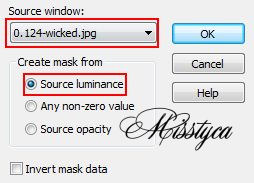
- Merge All vond össze a rétegeket
- Plugins - FM Tile Tools - Blend Emboss - Alap beállítás

3.
- Nyisd meg a "TUBE 177(1)" képet és Paste as New Layerként másold a képedre
- A rétegbeállításnál a Blend Mode-t állítsd át Luminance(legacy)-ra, az átlátszóságot vedd le 30 %-ra
- Effects - 3D effects - Drop Shadow 3 / 3 / 65 / 3 Fekete

4.
- Rakj rá egy Új réteget
- Aktiváld a Paint Brush-t és keresd meg az előzőekben beexportált képet. Színek
 legyen állítva. S a kép szerint "pecsételj" rá:
legyen állítva. S a kép szerint "pecsételj" rá:

- Duplázd meg a réteget
- Merge Down vond össze a rétegeket
- Effects - 3D effects - Drop Shadow - Előző beállítást, csak a színt állítsd át fehérre
- Plugins - FM Tile Tools - Blend Emboss - Alap beállítás

5.
- Nyisd a "2048-luzcristina" képet, és Paste as New Layerként másold a képedre
- Vedd le a méretet 85 %-ra, a Resize all Layer NE legyen bejelölve
- Helyezd el, lásd a kész képen
- Effects - 3D effects - Drop Shadow - Előző beállítás, csak a színt állítsd vissza feketére

6.
- Nyisd az "NS_116_0609" képet és Paste as New Layerként másold a képedre
- Helyezd el, lásd a kész képen
- Plugins - FM Tile Tools - Blend Emboss - Alap beállítás
- Effects - 3D effects - Drop Shadow - Előző beállítás

7.
- Add Borders - 2 px -

- Add Borders - 2 px -

Add Borders - 2 px -

- Add Borders - 20 px -

- Az utolsó széles keretet jelöld ki varázspálcával, és töltsd ki Gradienttel

- Plugins - Greg's Factory Output Vol.II - Pool Shadow

- Select None
- Növeld meg a méretet max. 800 px-re

- Helyezd el rajta a neved
- Mentsd el JPEG formátumban

Bízom benne, hogy sikerült elkészíteni, s jól éreztétek magatokat közben!
Nagyon szívesen venném, ha az elkészíttet leckeképet e-mail formájában elküldenéd nekem, vagy Facebook oldalamon megosztanád, hogy itt oldalamon meg tudnám osztani!
Ide kattintva írhatsz nekem levelet!

Köszönöm Inci
Köszönöm Magdi










 Twitter
Twitter del.icio.us
del.icio.us Facebook
Facebook Digg
Digg Technorati
Technorati Yahoo!
Yahoo! Stumbleupon
Stumbleupon Google
Google Blogmarks
Blogmarks Ask
Ask Slashdot
Slashdot





